Geli xaashida shaqada ee Excel Word Doc
Weligaa ma u baahan tahay inaad geliso xaashida shaqada ee Excel dukumeenti (Excel)Word ah oo aad ku xirto si marka aad cusboonaysiiso xaashida shaqada ee Excel , ay si toos ah u cusbooneysiiso qiyamka dukumeentiga Word sidoo kale?(Word)
Hagaag, dhab ahaantii waxaa jira dhowr siyaabood oo loo geli karo xaashida Excel ee Word : isku xirka, dhejinta iyo abuurista mid cusub. Haddi aad dhejiso ama aad isku xidho, xaashida xaashida ee Excel(Excel) ee la geliyey si toos ah looma cusbooneysiin doono ilaa aad si gaar ah u abuurto xidhiidhka ka dhexeeya labada fayl.
Marka la isku xidho, si kastaba ha ahaatee, xogta ku jirta xaashida xaashida ku duugan ama ku xidhan ayaa cusboonaysiin doonta mar kasta oo isbeddelo lagu ogaado xaashida xaashida ee Excel .
Marka lagu daro galinta xaashida xaashida Excel ee jirta , waxa kale oo aad geli kartaa shay cusub oo Excel Word ah(Word) , kaas oo asal ahaan ka shaqeeya Excel gudaha Word laftiisa.
Maqaalkan, waxaan ku tusi doonaa sida loo sameeyo iyada oo la adeegsanayo dhammaan saddexda hab oo aan kuu sharaxo waxaad u baahan tahay inaad sameyso si aad u abuurto xiriirka.
Nuqul ka samee Habka Paste
Aan ku bilowno habka ugu horreeya, kaas oo asal ahaan ah ka koobiyeynta iyo ku dhejinta Excel ee Word . Ogsoonow marka aad isticmaalayso habkan, waxaad haysataa ikhtiyaarka ah inaad ku darto qayb ka mid ah xaashida xaashida ee Excel ee dukumeentiga Word . Habka labaad, gelinta shay, dhammaan xaashida faafinta ayaa la gelin doonaa faylka Word .
Talaabada 1(Step 1) : Dooro aagga xaashida Excel - ka ah ee aad rabto inaad ku darto Word ka dibna Ctrl + C si aad u nuqul ka sameyso waxa ku jira.

Tallaabada 2(Step 2) : Hadda u tag dukumeentigaaga Word oo taabo Ctrl + V si aad ugu dhejiso waxa ku jira faylka Word . Si aad isku xidho, waa inaad gujisaa badhanka Paste Options ee ku yaala midigta hoose oo dooro midkood Match Destination Table Style iyo Link to Excel(Match Destination Table Style and Link to Excel ) ama Keep Source Formatting iyo Link to Excel.( Keep Source Formatting and Link to Excel.)
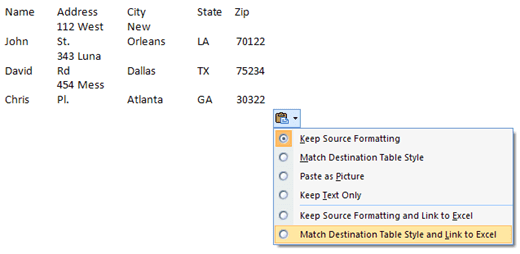
Noocyada cusub ee Word , waxaad ku arki doontaa dhowr astaamood. Dushooda waad ku dul heehaabaysaa oo waxaad heli doontaa isla labada doorasho ee aan kor ku soo sheegnay.

Talaabada 3(Step 3) : Taasi waa sidaas, hadda miiskaaga waxaa lagu xiri doonaa faylka asalka ah ee Excel . Mar kasta oo aad cusbooneysiiso faylka Excel oo aad dib u furto (Excel)Word , Word ayaa ku weydiin doona haddii aad rabto inaad ku cusboonaysiiso dukumeentiga xogta cusub ee faylasha ku xiran.
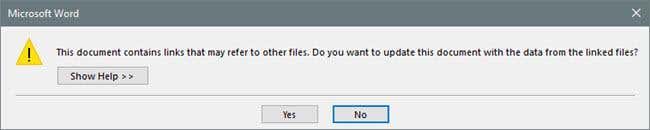
Tallaabada 4(Step 4) : Guji Haa(Yes) oo miiskaagu wuxuu ka tarjumayaa qiyamka cusub. Haddii labada fayl isku mar furmaan, waxaad arki doontaa isbeddellada si toos ah.
Sida iska cad waxaa jira habab aad u adag oo ka dhigaya kuwan oo dhan inay shaqeeyaan, laakiin mahadsanid uma baahnid inaad ka walwasho. Way shaqaysaa uun! Ogsoonow haddii aad nuqul ka sameyso oo aad dhejiso oo aadan dooran mid ka mid ah fursadaha isku xirka, kaliya waxaad yeelan doontaa shay keligiis taagan oo Excel ah kaas oo aan dib loo cusbooneysiin doonin marka isbedel lagu sameeyo faylka asalka ah ee Excel .
Sidoo kale, adigoo isticmaalaya habkan, ma daabici kartid xogta Excel ee (Excel)Word oo dib ugu noqo xaashida xaashida ee Excel . Waxay u shaqeysaa hal waddo oo keliya. Haddii aad wax ka beddesho xogta ku jirta Word oo aad kaydiso faylka, waxaad heli doontaa fariin la mid ah xagga sare ee ku weydiinaysa haddii aad rabto inaad faylka ka cusboonaysiiso faylalka ku xidhan marka aad tagto inaad mar kale furto faylka.
Haddii aad gujiso Haa, waxay si fudud dib ugu soo dejin doontaa qiyamkii ugu dambeeyay ee xaashida Excel waxayna dib u qori doontaa wax kasta oo qiyam ah oo laga yaabo inaad bedeshay. Haddii aad rabto inaad wax ka beddesho xaashida asalka ah ee Excel , waxaad ka samayn kartaa Word adiga oo midigta gujinaya xogta, dhagsii Shayga La Xidhiidha( Linked Worksheet Object) ka dibna guji Edit Link .

Tani waa faa'iido haddii qof kale uu sameeyay dukumeentiga Word oo aanad garanayn meesha uu ku yaal faylka asalka ah ee Excel .
Geli Habka Shayga
Habka labaad ee loogu xidho xaashida xaashida Excel iyo (Excel)Word waa adiga oo isticmaalaya menu-ka Gelida(Insert) .
Tallaabada 1(Step 1) : In Word, guji Gelida(Insert) tab, guji shayga hoos u dhaca ka(Object) dibna dooro Object .
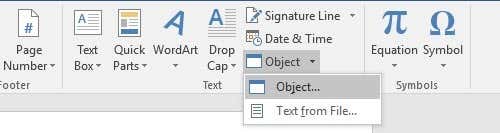
Tallaabada 2(Step 2) : Guji ka Create from File tab oo guji badhanka Browse si aad u doorato faylkaaga.

Tallaabada 3(Step 3) : Markaad doorato faylka, waxaad arki doontaa laba sanduuq oo calaamad ah oo ku yaal dhinaca midig. Haddii aad rabto inaad isku xidho xaashida xaashida ee Excel , waxaad u baahan tahay inaad hubiso Linkiga faylka( Link to file) . Haddii aad rabto inaad geliso xaashida faafinta si aanay ugu xidhnayn feylkii asalka ahaa, markaa ha calaamadin sanduuqa.
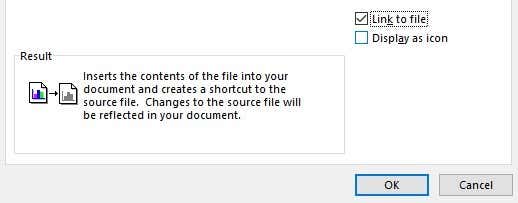
Sidii hore loo soo sheegay, adeegsiga habka Shayga Gelida(Insert Object) waxay ku shubi doontaa dhammaan waxa ku jira xaashida xaashida Excel ee Word halkii ay ka ahaan lahayd qayb keliya.
Ogsoonow in haddii aad laba-guji lahayd shayga Excel (haddii ay ku xiran tahay), markaa waxay si fudud u furi doontaa faylka asalka ah ee Excel ee (Excel)Excel laftiisa.
Geli Habka Miiska
Ugu dambeyntii, waxaad geli kartaa xaashida Excel ee si buuxda loo tafatiran karo gudaha Word adiga oo aadaya tabka(Insert) Gelida, dhagsii Jadwalka(Table) ka dibna dhagsii xaashida Spreadsheet(Excel Spreadsheet) ee Excel xagga hoose.

Habkani waa mid faa'iido leh oo kaliya haddii aad rabto inaad abuurto xaashi cusub oo Excel oo xoq ah oo aad qorsheyneyso inaad isbeddel ku sameyso xaashida gudaha Word lafteeda. Maxaa ku fiican habkan, in kastoo, ay tahay in ay gelin doonto xaashida sabaynaysa oo ay ku shubto dhammaan menu Excel gudaha (Excel)Word , si aad u geliso qaacidooyinka, iwm sida haddii aad ku jirto Excel laftiisa.

Waxaad ku dari kartaa xaashida, abuurista filtarrada, qaabaynta unugyada oo aad wax walba u samayn kartaa sida Excel caadiga ah . Waa hab fudud oo degdeg ah oo xogta qaar lagu geliyo dukumeenti Word ah oo aad si habboon u qaabayn karto adigoo isticmaalaya Excel halkii aad ku tiirsanaan lahayd miisaska Word , kuwaas oo runtii aad u adag in la sameeyo si qurux badan.
Markaa kuwani waa dhammaan siyaabaha kala duwan ee aad ku heli karto xaashida xaashida Excel ee Word oo aad ku xidhi karto ama aan ku xidhnayn, iyadoo ku xidhan baahiyahaaga. Haddii aad wax su'aalo ah qabtid, xor u noqo inaad faallo ka bixiso. Ku raaxayso!
Related posts
Sida loo Geliyo Xaashida Shaqada ee Excel Word Doc
Si degdeg ah ugu dar Tusmada Tusmada Kalmada Doc
Sida Loo Wadaago ama Looga Wada Shaqeeyo Word Doc Kuwa Kale
Sida Loo Sameeyo Jadwalka socodka gudaha Word iyo Excel
Sida Loo Sameeyo Calaamadaha Erayga laga bilaabo xaashida faafinta ee Excel
Sida Loo Sameeyo Liiska hubinta gudaha Excel
Sida loo xafido erayga sirta ah ee Excel File
Sida Loo Isticmaalo Isku-dhafka Boostada ee Erayga si loo Abuuro Warqado, Calaamado, iyo Baqshado
Sida Loo Fahmo Maxaa-Haddii Falanqaynta Microsoft Excel
12 Talooyin iyo tabaha Microsoft Word oo faa'iido leh
Sida loo isticmaalo COUNTIFS, SUMIFS, AVERAGEIFS gudaha Excel
Sida loo isticmaalo Sparklines gudaha Excel
Kudar Khadka Dib-u-Celinta Toosan ee Qorshaha Kala firdhisan ee Excel
Sida Si Toos ah Loogu Soo Kabto Dukumeenti Word OneDrive
Sida loo abuuro oo loo isticmaalo AutoText gudaha Microsoft Word
Sida Loo Geliyo CSV ama TSV Xaashida Shaqada ee Excel
Adeegso Excel Mobile's cusub ee shaqada "Ka Geli Xogta Sawirka".
Sida Loogu Helo Microsoft Word Lacag La'aan
Isku xidh Unugyada u dhexeeya Xaashiyaha iyo Buugaagta Shaqada ee Excel
Isticmaal daaqada daawashada Excel si aad ula socoto unugyada muhiimka ah ee buug-shaqeedka
